2345看图王中进行截图的方法教程
时间:2023-03-28 15:56:56作者:极光下载站人气:207
2345看图王是很多小伙伴都在使用的一款软件,在其中我们不仅可以查看各种格式的图片,如果有需要我们还可以进行截图操作。那小伙伴们知道2345看图王中进行截图操作的具体步骤吗,其实操作步骤是非常简单的。我们可以设置快捷键后使用快捷键进行操作,也可以使用2345看图王任意打开一张图片后,点击右下角的箭头图标,然后点击“截屏”按钮进行操作,拖动鼠标左键就可以进行截图了,截图后进行进行保存等操作,非常地方便实用。接下来,小编就来和小伙伴们分享具体的操作步骤了,有需要或者是有兴趣了解的小伙伴们快来和小编一起往下看看吧!
操作步骤
第一步:方法1.双击打开2345看图王;
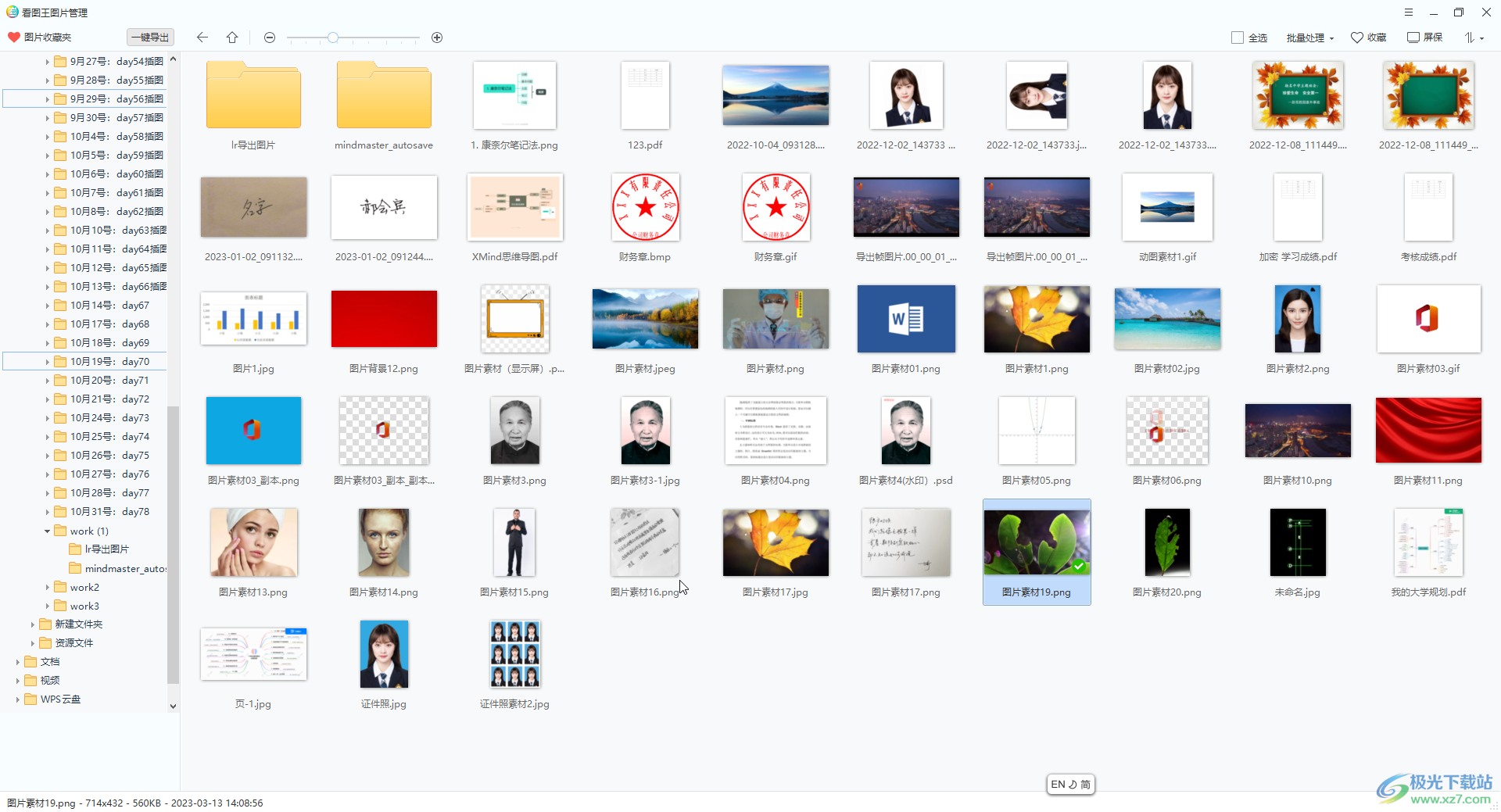
第二步:在界面右上方点击三条横线图标后在子选项中点击“设置”;
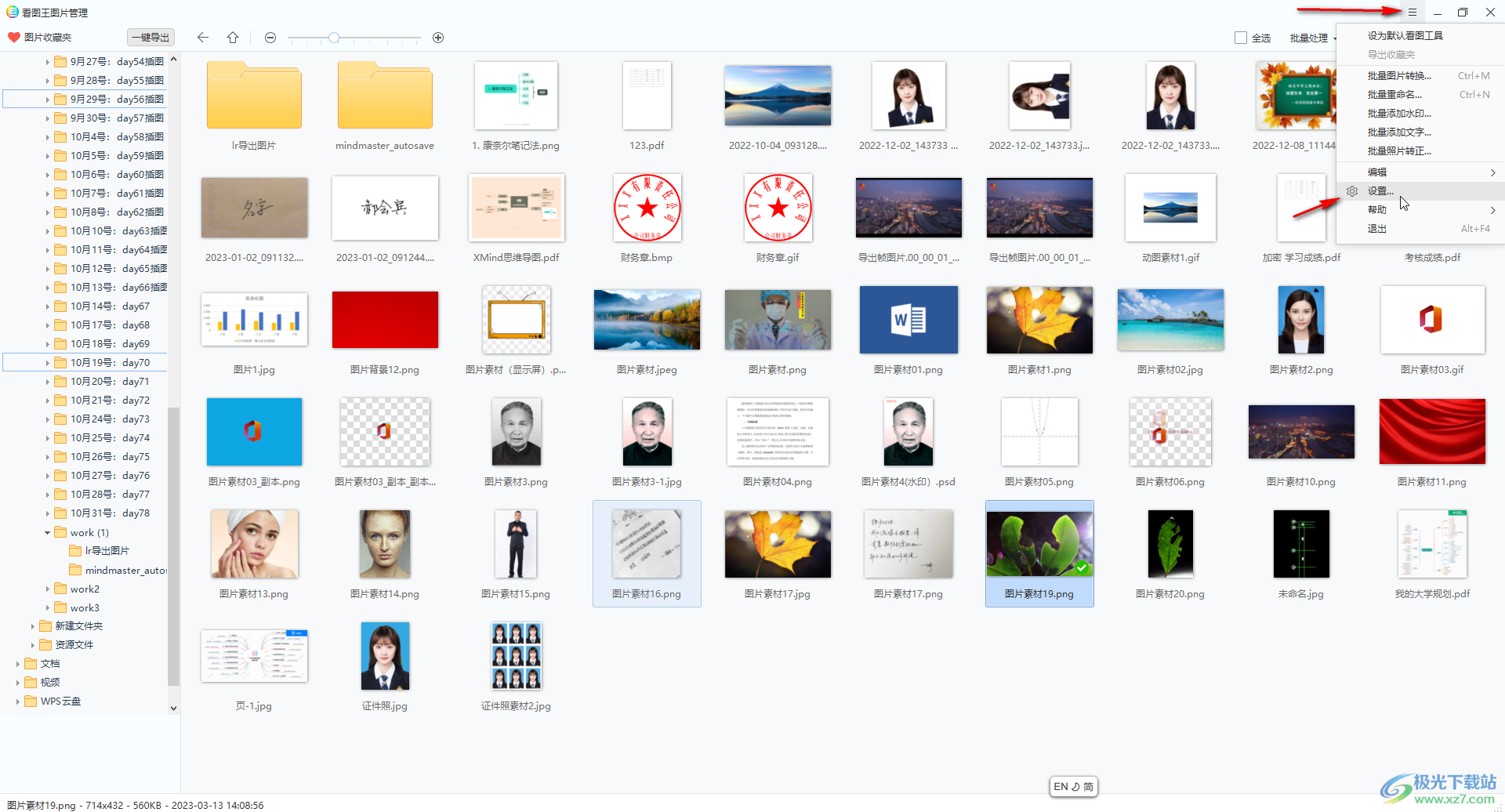
第三步:在打开的窗口中点击“习惯设置”,然后勾选“截图”,并根据自己的操作习惯设置快捷键,比他我们这里设置为Ctrl+Alt+A,然后点击“应用”——“确定”;
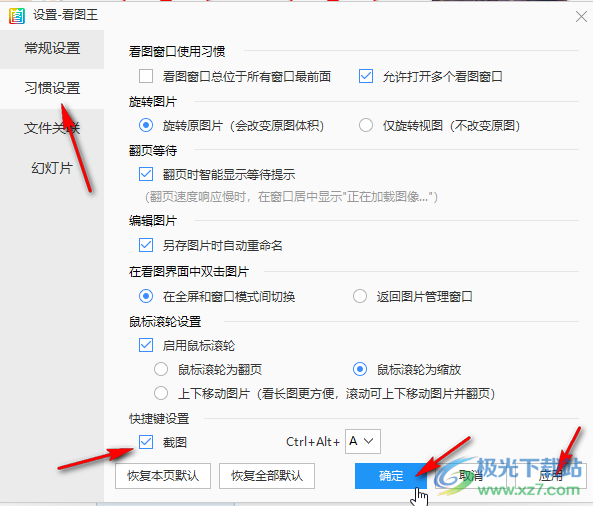
第四步:然后使用快捷键就可以进行截图了,可以看到信息提示;
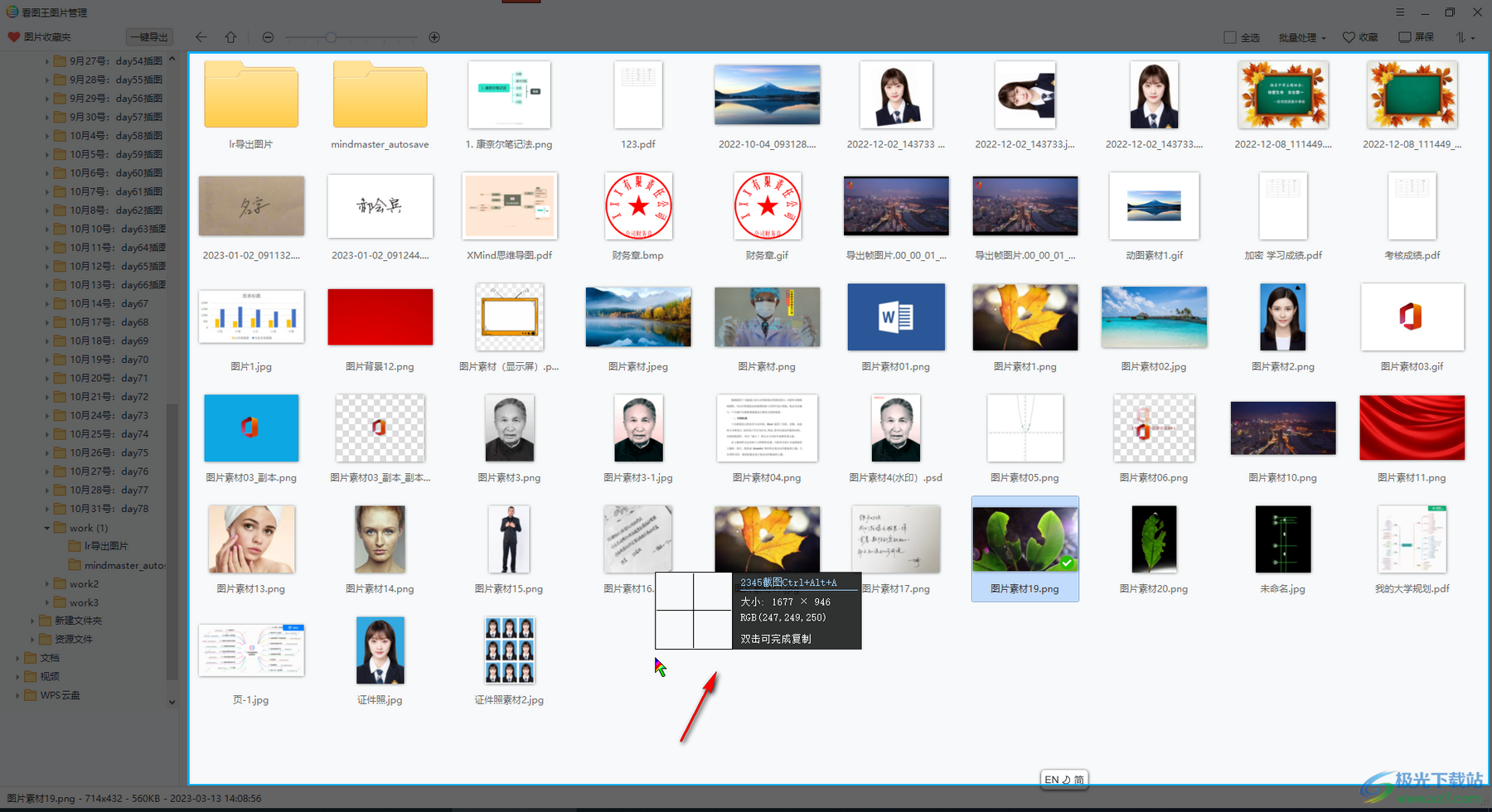
第五步:方法2.也可以使用2345看图王任意打开一张图片后,点击右下角如图所示的箭头,选择“截屏”按钮进行操作。
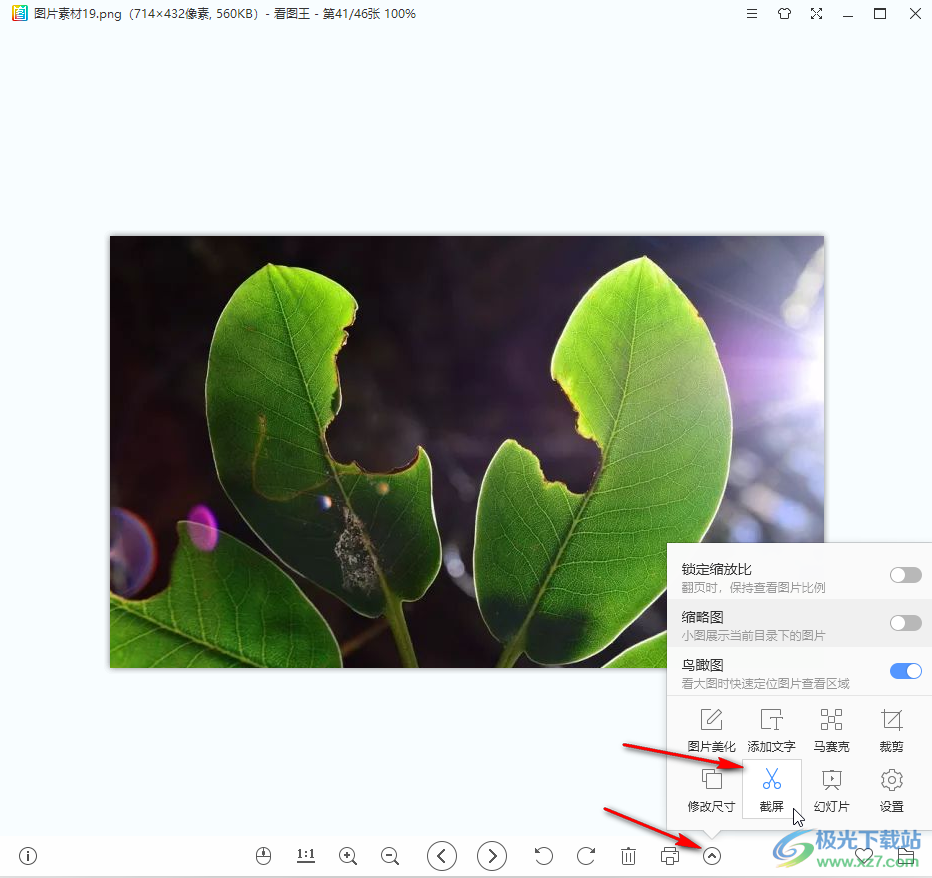
以上就是2345看图王中进行截图操作的方法教程的全部内容了。以上两种方法操作起来都是非常简单的,小伙伴们可以打开自己的软件操作起来。
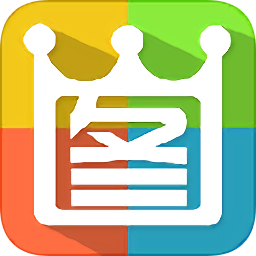
大小:37.12 MB版本:v9.2 电脑版环境:WinAll, WinXP, Win7, Win10
- 进入下载
相关推荐
相关下载
热门阅览
- 1百度网盘分享密码暴力破解方法,怎么破解百度网盘加密链接
- 2keyshot6破解安装步骤-keyshot6破解安装教程
- 3apktool手机版使用教程-apktool使用方法
- 4mac版steam怎么设置中文 steam mac版设置中文教程
- 5抖音推荐怎么设置页面?抖音推荐界面重新设置教程
- 6电脑怎么开启VT 如何开启VT的详细教程!
- 7掌上英雄联盟怎么注销账号?掌上英雄联盟怎么退出登录
- 8rar文件怎么打开?如何打开rar格式文件
- 9掌上wegame怎么查别人战绩?掌上wegame怎么看别人英雄联盟战绩
- 10qq邮箱格式怎么写?qq邮箱格式是什么样的以及注册英文邮箱的方法
- 11怎么安装会声会影x7?会声会影x7安装教程
- 12Word文档中轻松实现两行对齐?word文档两行文字怎么对齐?
网友评论